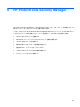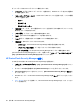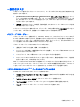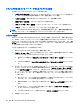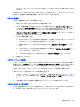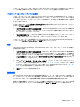ProtectTools (some models only)-Windows XP, Windows Vista, Windows 7
ログオンが作成されている Web ページまたはプログラムの場合
以下のオプションがコンテキスト メニューに表示されます。
●
[ログオン データの入力]:ログオン データをログオン用フィールドに入力してページを送信しま
す(ログオンを作成または最後に編集したときに送信を指定していた場合)。
●
[ログオンの編集]:表示中の Web サイト用のログオン データを編集できます。
●
[新規アカウントの追加]:アカウントをログオンに追加できます。
●
[パスワード マネージャーを起動]:パスワード マネージャー アプリケーションを起動します。
●
[ヘルプ]:パスワード マネージャー ソフトウェアのヘルプを表示します。
注記: HP ProtectTools Security Manager は、証明情報を確認するときに、複数の証明情報が求め
られるようにコンピューターの管理者によってセットアップされていることがあります。
ログオンの追加
Web サイトまたはプログラム用のログオンは、ログオン情報を 1 回入力すれば、簡単に追加できま
す。以降は、パスワード マネージャーによって情報が自動的に入力されるようになります。これらの
ログオンは、その Web サイトまたはプログラムを表示すると使用できるようになります。また、[ロ
グオン]メニューからログオンをクリックし、パスワード マネージャーでその Web サイトまたはプロ
グラムを表示させてログオンすることもできます。
ログオンを追加するには、以下の操作を行います。
1.
Web サイトまたはプログラムのログオン画面を表示します。
2.
[パスワード マネージャー]アイコンの矢印をクリックし、ログオン画面の種類(Web サイト用ま
たはプログラム用)に応じて以下のどちらかをクリックします。
●
Web サイトの場合は、[[任意のドメイン]をパスワード マネージャーに追加]をクリックしま
す。
●
プログラムの場合は、[このログオン画面をパスワード マネージャーに追加]をクリックしま
す。
3.
ログオン データを入力します。画面のログオン用フィールドおよびダイアログ ボックスの対応
するフィールドが、オレンジ色の太い枠線で識別されます。[パスワード マネージャーの管理]タ
ブから[ログオンの追加]をクリックして、このダイアログ ボックスを表示させることもできま
す。ctrl + alt + h ホットキーを使用して指紋のスキャンやスマート カードの挿入を実行できる
オプションなど、コンピューターに接続されているセキュリティ デバイスに依存するオプショ
ンもあります。
●
あらかじめフォーマットが用意された選択肢の 1 つを使用してログオン用フィールドに入力
するには、フィールドの右側にある矢印をクリックします。
●
画面上の他のフィールドをログオンに追加するには、[他のフィールドの選択]をクリックし
ます。
●
ログオン用フィールドの入力後に送信を実行しない場合は、
[ログオン データの送信]チェッ
ク ボックスのチェックを外します。
●
このログオン用のパスワードを表示するには、[パスワードの表示]をクリックします。
4.
[OK]をクリックします。
28
第 6 章 HP ProtectTools Security Manager